Layout der Masken
Die Masken gestalten Sie am besten mit der Maus und den Layoutfunktionen auf der Arbeitsfläche.
Masken werden auf der Arbeitsfläche in einem Fenster geöffnet. Auf dem Reiter finden Sie die Objektbezeichnung. Das Raster können Sie einschalten. Elemente, auf die Sie klicken, werden mit einem schraffierten Rahmen und Ziehpunkten markiert.
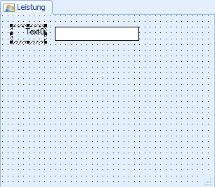
Klicken Sie auf die Maske, können Sie die Breite und Höhe mit der Maus über die Ziehbereiche ändern. Die Maske hat rechts einen horizontalen, unten einen vertikalen und rechts unten einen diagonalen Ziehbereich. Sie können über die Fenstergrenze hinaus ziehen, das Fenster wird automatisch angepasst. Über die Einstellungen geben Sie eine maximale und minimale Maskengröße vor, die Sie nicht über- oder unterschreiten können.
Alle Mausaktionen orientieren sich am Raster.
Das Raster können Sie ein- und ausblenden, die Rasterweite ändern:
|
|
Öffnen Sie den Dialog Rastereinstellungen über die Schaltfläche. |
|
|
|
|
|
Tragen Sie Werte für die Breite und Höhe der Rasterweite ein. Wählen Sie, ob das Raster angezeigt werden soll oder nicht. Mit einer Rasterweite von '1 x 1' stellen Sie das Raster aus. Bestätigen Sie Änderungen mit OK. |
Die Default-Rastereinstellung wählen Sie über das Menü Datei / Einstellungen. Die Default-Einstellung wird benutzerspezifisch gespeichert.

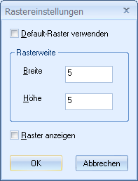
 Bereiche können Sie einblenden. Alle ausgeblendeten Bereiche einer Seite blenden Sie über die Toolbar ein:
Bereiche können Sie einblenden. Alle ausgeblendeten Bereiche einer Seite blenden Sie über die Toolbar ein:
